Google WorkspaceでNotebookLMのGoogleドライブ連携を使うための事前設定
はじめに
2024年6月6日に日本語対応がされた[1] NotebookLMは、ソースの一つとしてGoogleドライブからのファイルアップをサポートしています。
しかし、Google WorkspaceのGoogleアカウントで試そうとしたところ、事前の設定が必要でした。その設定方法がエラーメッセージからだと辿りにくく、どなたかの参考になればと、記事にします。
解決したいこと
Google WorkspaceのGoogleアカウント[2]でNotebookLMにGoogleドライブからファイルをアップしようとすると、Access to Google Drive data has been disabled for this account. Please contact your administrator.が表示され、アップできない。
Steps to reproduce
- Google WorkspaceのGoogleアカウントでログイン
- NotebookLMを開く
- 新しいnotebookを作成
- Googleドライブをソースとして選択

- 以下のエラーメッセージが表示される
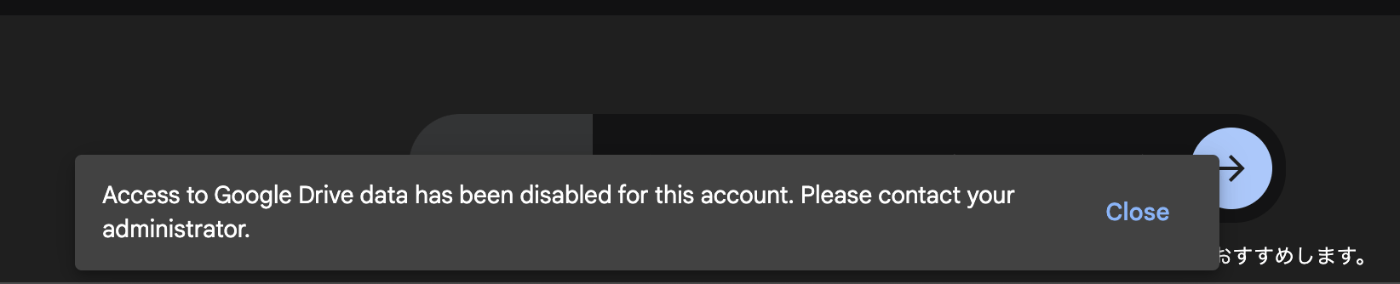
解決方法
Google Adimin ConsoleでCore Data Access Permissionsを有効化する。
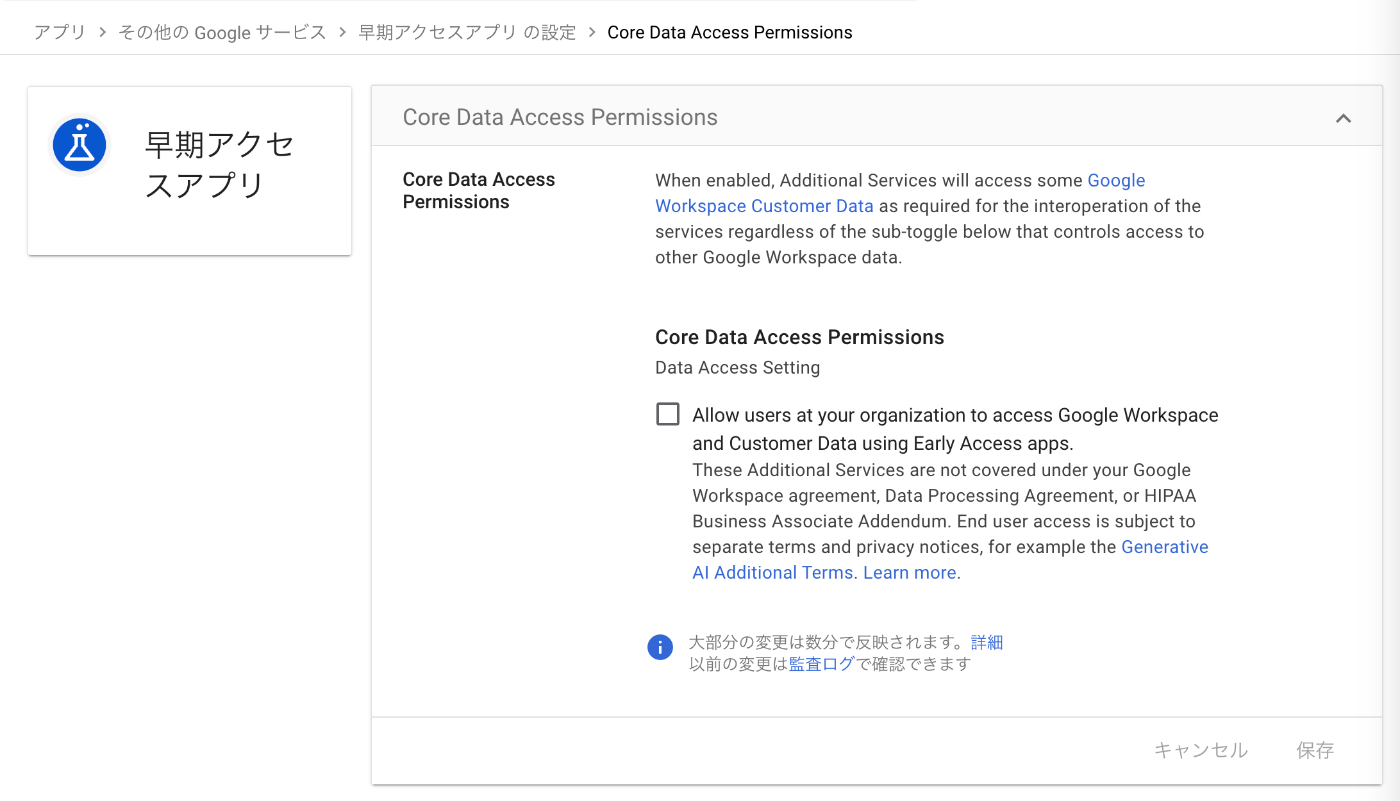
解決手順
- 管理コンソール(Google Admin)にadmin権限のあるアカウントでアクセス
- 検索窓に
Core Data Access Permissionsを入力して検索。-
アプリ > その他のGoogle サービス > 早期アクセスアプリの設定 > Core Data Access Permissionsで辿っても良いですが、「その他の Google サービス」で「早期アクセスアプリ」が見つけにくいです。 - 「早期アクセスアプリ」は、筆者の組織では以前Bard[3]が登場した時にOnにしています。
-
-
Core Data Access Permissionsを選択

- 有効化
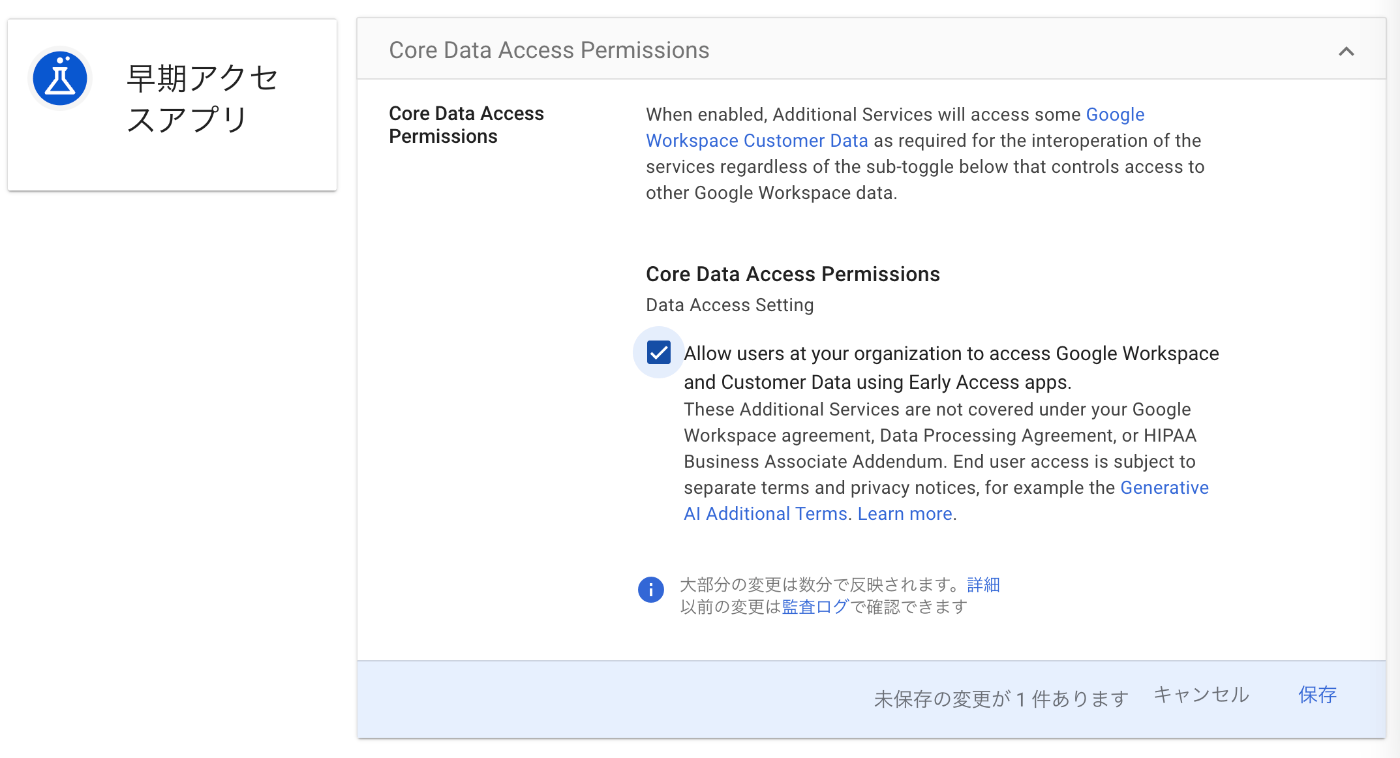
再度NotebookLMを開いて試すと、アップが有効化されています。
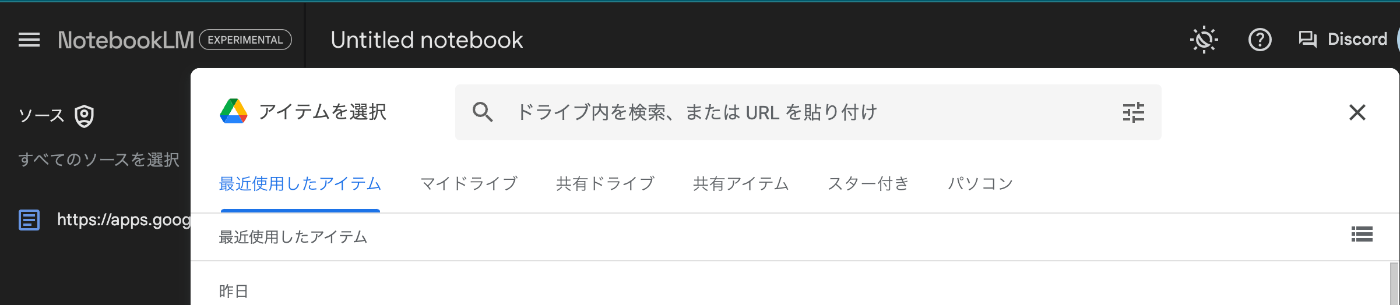
補足
今回の設定内容の詳細をサポートページから摘要しました。有効化に伴うトレードオフの参考にしてください。
Early Access appsとは
現時点では、以下の生成AI系サービスが該当。
- Google AI Studio and Google APIs
- NotebookLM
Core Data Access Permissionsとは
ドキュメントでは「Early Access appsがGmailからデータをエクスポートしたり、Googleドライブにデータを保存するなどの操作」と説明されています。
サービスごとに個別で設定できるか
できない。
Early Access appsから正式サービスになった場合は
初期設定は早期アクセスアプリの設定が引き継がれる。
データの使用範囲について
現時点のポリシーによると、NotebookLMのデータは学習には使われないものの、人間のレビュワーの目には入る、とのことです。
参考ページ
-
https://blog.google/intl/ja-jp/company-news/technology/notebooklm-google/ ↩︎
-
具体的にはGoogle Workspace Business Standard。 ↩︎
-
未来の読者へ:Geminiの前身モデルの名称。2023年2月に発表、2024年2月にGeminiに改称。 ↩︎
Discussion